BTO(受注生産)パソコンメーカーは、コストパフォーマンスは高いけどパソコンの仕様を自分で決める必要があるので、ハードルが高く感じている人が多いのではないでしょうか?!
パソコン歴は約40年になり、個人で購入したパソコンも10台以上になりますが、今回初めてBTOメーカのマウスコンピューターの製品を購入してみました。
購入したみて分かったパソコンの選択方法、盲点、おすすめのパソコンなどについて紹介します。
グローバルでも日本でもパソコンメーカーや販売は大手の電気メーカが主体です。MM総研の調査結果では、2021年のパソコンの出荷台数は、NECレノボ、日本HP、富士通クライアントコンピューティング(FCCL)、デル、dynabook、アップルという順位です。
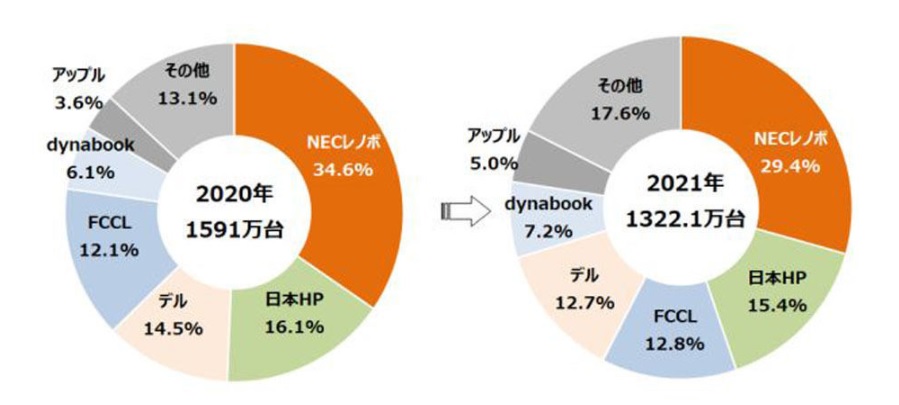
BTO(Build To Orderの略で受注生産)専門メーカーパソコンはその他のところに含まれ、シェアとしてはまだまだ小さいですが、国内だけでも多くのメーカーが存在します。
BTOパソコンは、自分の用途・好みに合わせて、メモリを多めに積んだり、ストレージの種類や大きさを調整するなどカスタマイズしたパソコンを注文できます。このため一部マニアにコストパフォーマンスが良いということで支持されています。
マウスコンピューターは、創業29年になり国内のBTOメーカーの代表的な存在です。最近では乃木坂46起用したCMを大々的に行って新しい層を取り込んでいます。

他社に比べても価格設定は良心的で、品質・サポート体制も優秀です。初心者でも買いやすいBTOパソコンメーカーです。購入後サポートは365日24時間体制の電話サポートとLINEサポートもあります。
以前より分かりやすくなっているといえ、自分に合ったパソコンを簡単に選ぶのにはコツがあります。一般ユーザがマウスコンピュータのノートパソコンの選ぶ方法を簡単に紹介します。
一般ユーザーは「mouse」モデルを選択します。
◆15.6型のCPUは、インテルのCeleron、Core i5、Core i7のどれかか、AMDのRyzen 5、Ryzen 7のどちらかを選択します。ざっくりは普及機はCeleron、高性能機はCore i5、Ryzen 5、ハイスペック機はCore i7、Ryzen 7を選択します。
・メモリー :8GB/16GB/32GB/64GB
・ストレージ:SSD/ハードディスク
・光学ドライブ:DVD/ Blu-ray
・Microsoft Office Personal 2021の有無
等々
◎ストレージ:最近のパソコンはハードディスクを搭載せずにSSDのみという機種も多くなっています。
SSDのハードディスに比べたメリット・デメリット BUFFALOのサイトから抜粋
| メリット | デメリット |
| 衝撃による故障リスクが低い | 最大容量が少ない |
| 読み書きの速度が非常に速い | 大容量になると容量単価が高い |
| 動作音が静か | |
| サイズが小さく軽い | |
| スティック型などデザインの自由度が高い |
◎CPU
WindowsパソコンのCPUはインテルとAMDが2大勢力です。CPUに関する情報はmouseのサイトがおすすめです。
他社比較
新しく購入したパソコンは、マウスコンピュータの一般ユーザー向けの「mouse」シリーズのB5-R7です。NECのBTOパソコンと比較してみました。
| マウスコンピュータ mouseシリーズ B5-R7 | NEC LAVIE Direct N15(R) | |
| OS | Windows 11 Home 64ビット | Windows 11 Home 64ビット |
| CPU | AMD Ryzen™ 7 4800U | AMD Ryzen 7 5700U |
| メモリー | 16GB (8GB×2 / デュアルチャネル) | 8GB(DDR4 SDRAM/SO-DIMM 4GB×2) |
| SSD | 512GB | 256GB |
| HDD | 2TB | なし |
| 液晶パネル | 15.6型 1,920×1,080 | 15.6型ワイド |
| グラフィックアクセラレータ | AMD Radeon™ グラフィックス | Radeon™ グラフィックス(プロセッサーに内蔵) |
| サウンド | ハイデフィニション・オーディオ | ヤマハ製ステレオスピーカ内蔵(2W+2W) |
| Webカメラ | 前面:100万画素 | 有効画素数92万画素 |
| 光学ドライブ | 外付け | DVDスーパーマルチドライブ |
| カードリーダ | microSDメモリーカードリーダー | なし |
| インターフェイス | USB 3.1×1、USB 3.0×1、USB 2.0×2 | USB 3.1×1、USB 3.0×2 |
| ディスプレイ | HDMI×1 / USB3.1 Type-C×1 | HDMI出力端子×1 |
| ネットワーク (LAN) | 1 | 1 |
| 質量 | 約 1.63 kg | 約2.2kg |
| バッテリ駆動時間 | 約 7時間 | 約6.7時間 |
| ソフトウェアオプション | Microsoft Office Personal 2021 | Microsoft Office Personal 2021 |
| 価格(円) | 143,920 | 154,880 |
NECのBTOパソコンはこちら
15万円前後で他社と比較してみました。コストパフォーマンスはかなり良さそうです。購入するときは他社比較するのも大切です!
盲点
今回マウスコンピューターB5-R7を購入するまでは、2015年に購入したNEC LAVIE NS700/Cを使用していました。Windows10を搭載したこのパソコンは、一部の我慢できない性能を除けば、7年経った現在でもそこそこの性能を発揮してくれています。
我慢できない性能は、電源入れてからの立ち上がりが遅い、バッテリーがすぐダウンする、重たいなどです。新パソコンではこれらの性能は改善されています。
でも購入するまで気が付かなかった盲点もあります。
・音質が悪い
・SDカードが読めない!
・光学ドライブが外付け
音質が悪い:なんと7年前に購入したNEC LAVIEより音質はかなり悪いです。 LAVIEはキーボードやボディの感じもよくヒューマンインターフェイスの良さがあります。
SDカードが読めない:付属しているのは、microSDメモリーカードリーダーなので、普通サイズのSDカードは利用できません。カメラをUSBでつないでも読み取れません・・?? これは検討中です
光学ドライブが外付け:購入前に分かっていましたが、最近の流行です。あまり頻繁に使用しないのですが付属していると便利です。
今回はマウスコンピュータの一般ユーザー向けの、モニター15.6型のおすすめのパソコンを紹介します。
mouse F5シリーズ
高速SSDを搭載。ナローベゼル採用でコンパクト&スリムなボディ。画面が見やすい15.6型フルHD 液晶搭載のノートパソコン(PC)です。
◆インテルCeleron® プロセッサー搭載のエントリーモデルです。
◆インテル® Core™ i7プロセッサー搭載のハイスペックモデルです。
mouse B5シリーズ
◆AMD Ryzen™ 5プロセッサー搭載の高性能モデルです。
最近のパソコンは高性能になっており、一般ユーザーが使用するにはほとんど不便を感じることはありません。エントリーモデルでさえ簡単な動画の編集など問題にしません。
家電量販店などで、実際に見たり触ったりできる利点はおおきいのです。でも仕様を調べて家電量販店にいっても希望したパソコンがその場で入手できないことが増えてきています。
仕様を気にして少しでもハイスペックのパソコンにこだわる人は、BTO専用パソコンメーカーがおすすめです。
特にマウスコンピュータなどのトップメーカは、デザインも良く、サポートも充実しておりブランドとしても確立してきています。コストパフォーマンスはとても高くなっています。
新しくパソコンの購入を考えている人は、BTOメーカのパソコンにチャレンジしてみてはどうですか!?




